
20TB HDD를 손에 넣었다. 이거 하나만 있으면 지긋지긋한 데이터 저장 용량 부족도 한동안 걱정하지 않고 마음껏 파일을 다운로드하거나 여유롭게 백업할 수 있다.
그런데 잠깐. 이걸 데스크톱에 넣는 것이 좋은 선택일까? 노트북에 있는 데이터도 종종 백업해야 하는데 데스크톱 안에 HDD를 장착해 버리면 백업이 힘들어진다.
그렇다면 NAS에 넣어야 할까? 아니다. 몇 달 전 인터넷 회사의 네트워크 오류 때문에 NAS가 먹통이 되어 버린 기억이 지금도 생생하다. 게다가 한번 NAS용으로 설정한 HDD는 PC에서 데이터를 읽지 못하니 나중에 데이터 백업도 힘들어진다.

이제 남은 수단은 20TB HDD를 외장 스토리지로 만드는 것이다. USB 케이블 하나로 데스크톱이든, 노트북이든, NAS든 모두 연결해서 데이터를 읽고 쓸 수 있어서 편리하다.
가능하면 HDD 성능을 최대한 끌어내면서 안전하게 사용하고 싶은데 그런 경우에는 ‘DAS’를 이용하는 것이 좋다.
간편한 외장 스토리지 DAS

DAS는 ‘Direct Attached Storage’(직접 결합시키는 스토리지)를 줄인 말이다. 용어는 어렵지만 기본 구조는 외장 HDD와 크게 다르지 않다. 그저 HDD를 여러 개 장착할 수 있는 구조와 내구성을 고려한 외형, 기타 부가기능으로 인해 차이가 날 뿐이다.
이번 기사에서는 HDD를 2개 장착할 수 있는 2베이(bay) DAS 제품인 ‘큐냅(QNAP) TR-002’를 사용하여 DAS의 특징을 살펴보겠다.


제품 전면에는 드라이브 베이가 있는데 손잡이 부분을 잡아당기면 분리할 수 있다. 여기에 3.5인치 규격 SATA3(SATA 6Gbps) HDD를 끼우고 나사로 고정하면 된다. 2.5인치 규격 SATA3 HDD나 SSD도 장착 가능하다.
HDD는 1개만 장착하거나 서로 용량이 다른 것을 장착해도 되지만 DAS로 RAID기술도 사용하고 싶다면 용량이 동일한 HDD를 써야 한다.

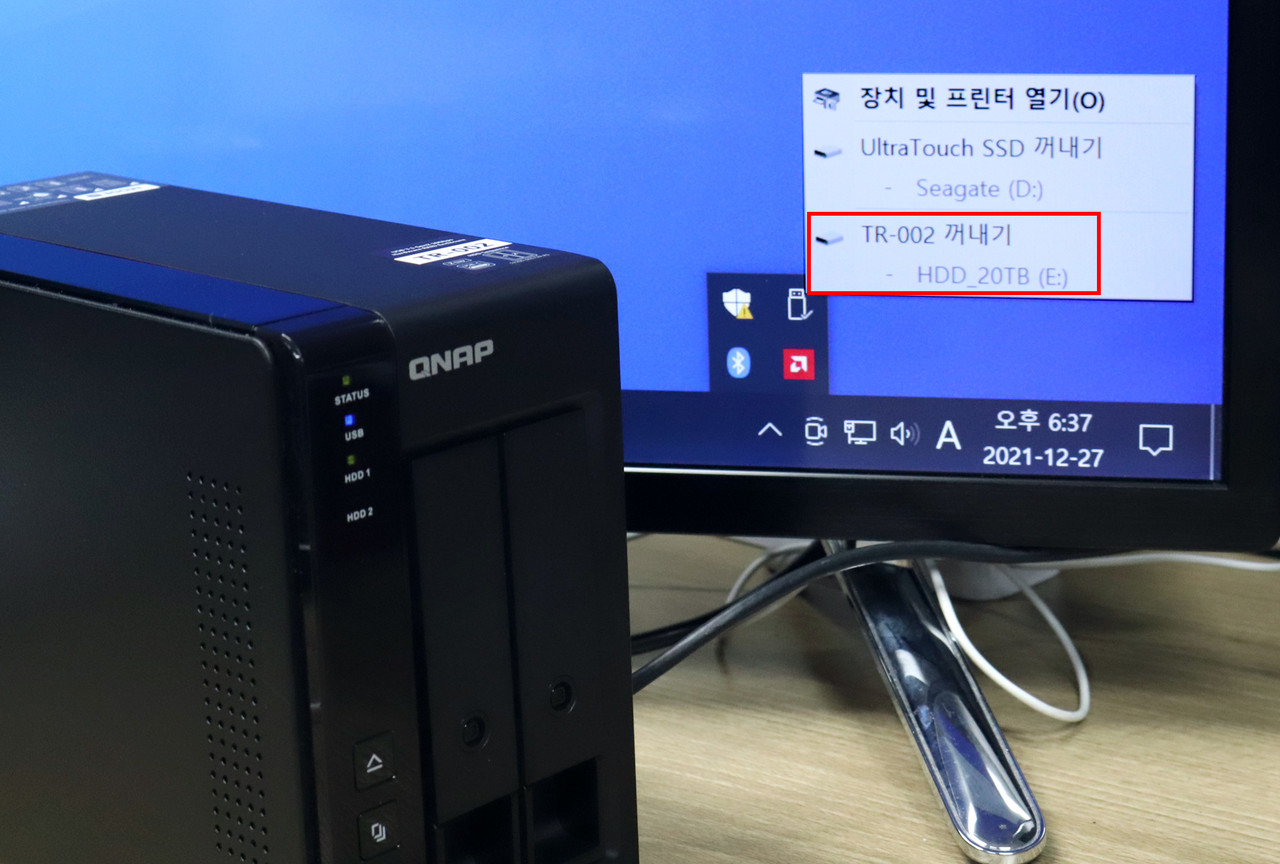
이 제품에는 PC와 연결하기 위한 인터페이스로 USB 3.1 Gen 2가 적용되었다. 형태는 타입C(Type-C)이고 최대 대역폭이 10Gbps이므로 SATA3 HDD의 대역폭도 충분히 감당할 수 있다. 기본 제공되는 USB 케이블로 PC의 USB 포트에 연결하고 큐냅 TR-002의 전원을 켜면 자동으로 PC에서 외장 스토리지로 인식된다.
NAS에서도 외장 스토리지로 인식되므로 NAS 데이터를 백업하고 싶은 경우에도 쓸모 있다.
하드웨어 RAID 지원하는 DAS
대다수 DAS는 자체적으로 RAID(Redundant Array of Independent Disk, 복수 배열 독립 디스크) 기술을 지원한다. 용량이 동일한 HDD나 SSD가 2개 이상 있는 경우 하나의 드라이브로 묶어서 스토리지 성능을 강화시키는 기술이다.
윈도우 PC와 애플 맥(Mac) 시스템에서도 자체적으로 RAID를 지원하지만 DAS는 내장된 마이크로 프로세서를 통해 하드웨어 RAID를 지원하므로 안정성 면에서 더 유리하다.

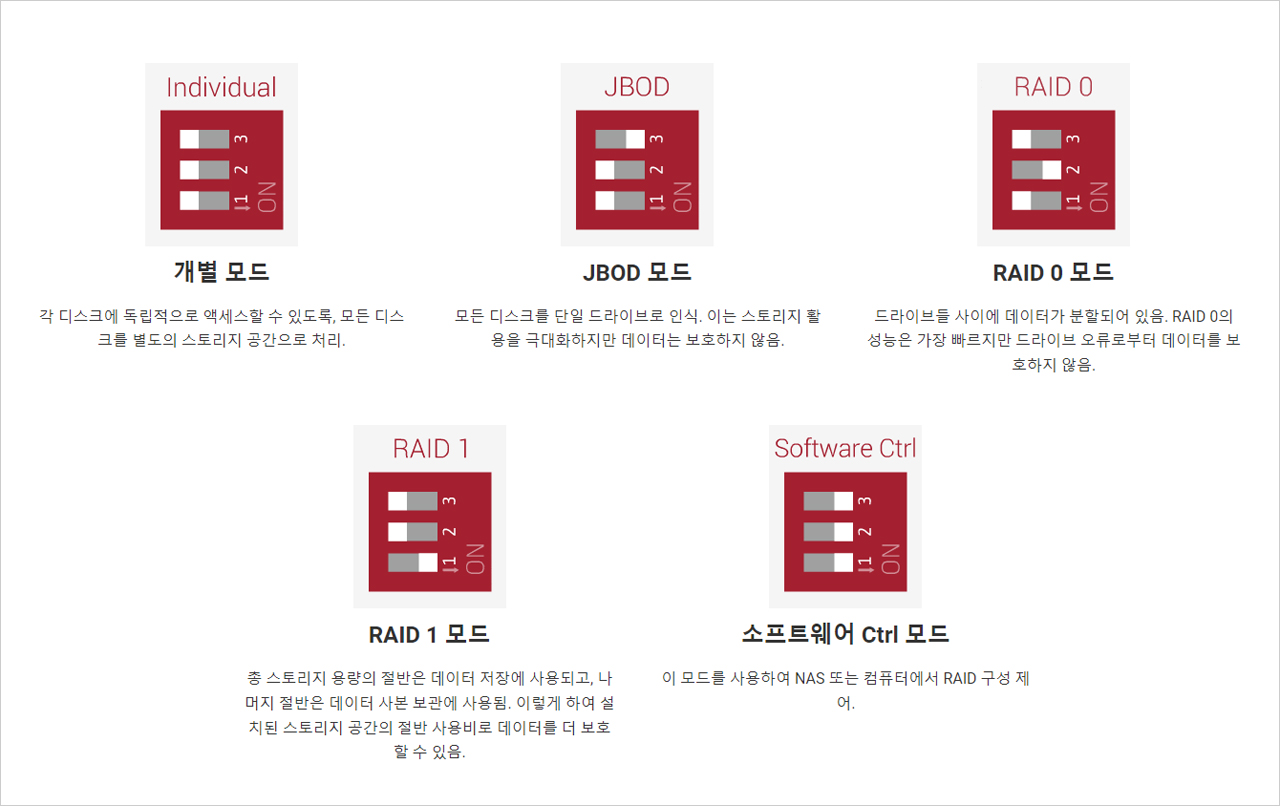
큐냅 TR-002는 후면에 있는 DAS 모드 스위치를 이용해서 RAID를 설정할 수 있다. 스위치 3개를 이용해서 총 다섯 가지 모드를 설정 가능한데 그 중 두 가지가 RAID 모드이다. 원하는 모드에 맞춰서 스위치를 움직인 후 TR-002 전원이 켜진 상태에서 DAS 모드 설정 버튼을 3초 이상 누르고 있으면 삑 소리가 나면서 해당 모드가 활성화된다.
RAID 0 모드에서는 HDD 2개의 용량을 최대한 활용하면서 데이터 읽기 · 쓰기 성능을 HDD 1개일 때보다 향상시킨다. 다만 데이터 오류 검출 기능이 없어서 안전하게 데이터를 보관하는 용도로는 적합하지 않다.
RAID 1 모드에서는 HDD 2개의 용량을 절반만 활용할 수 있지만 나머지 절반에도 같은 데이터가 기록되어서 HDD 1개가 고장나더라도 다른 1개로 불상사에 대비하기 쉽다. 데이터 읽기 · 쓰기 성능은 HDD를 1개 사용할 때와 동일하다.
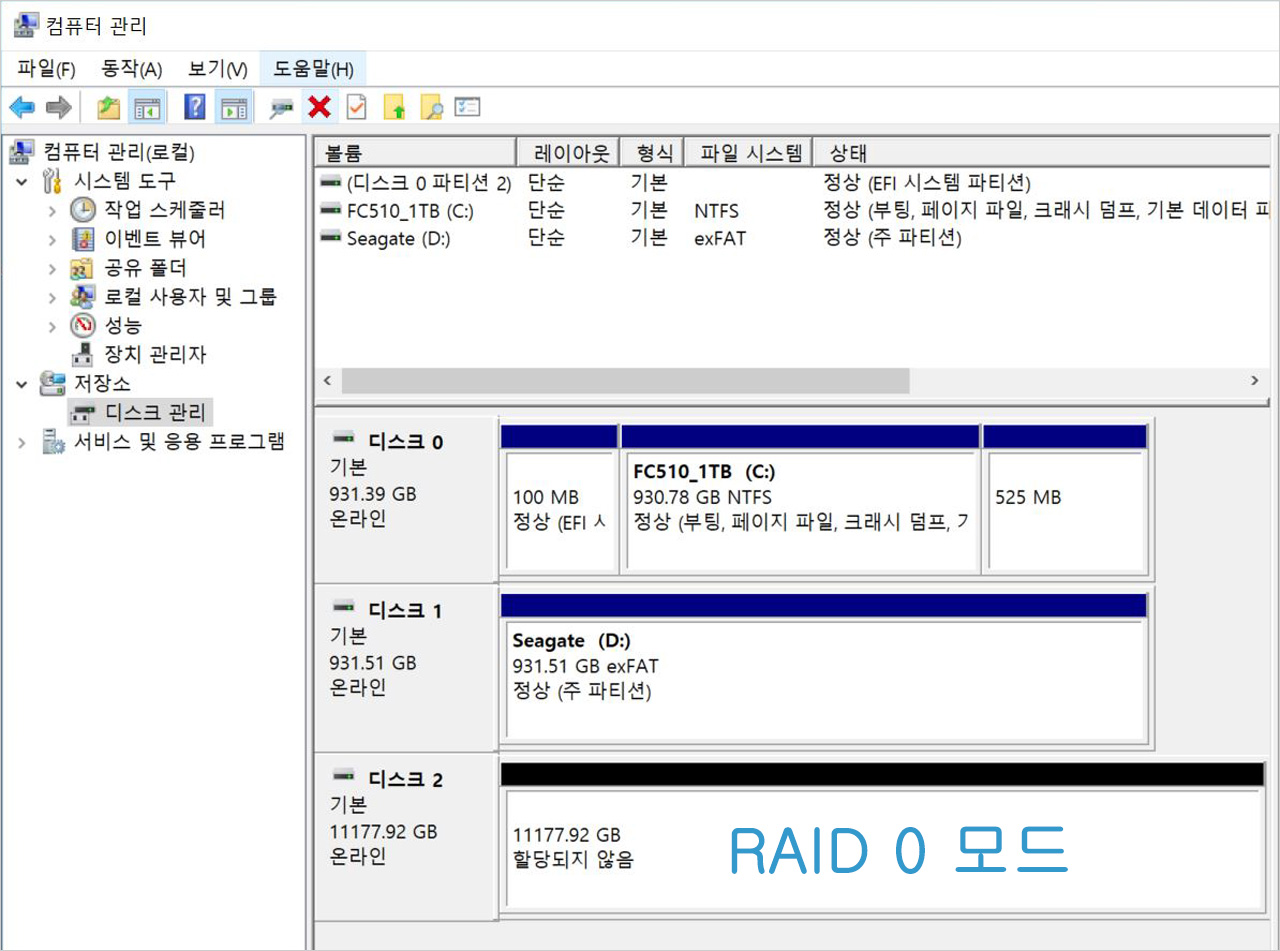
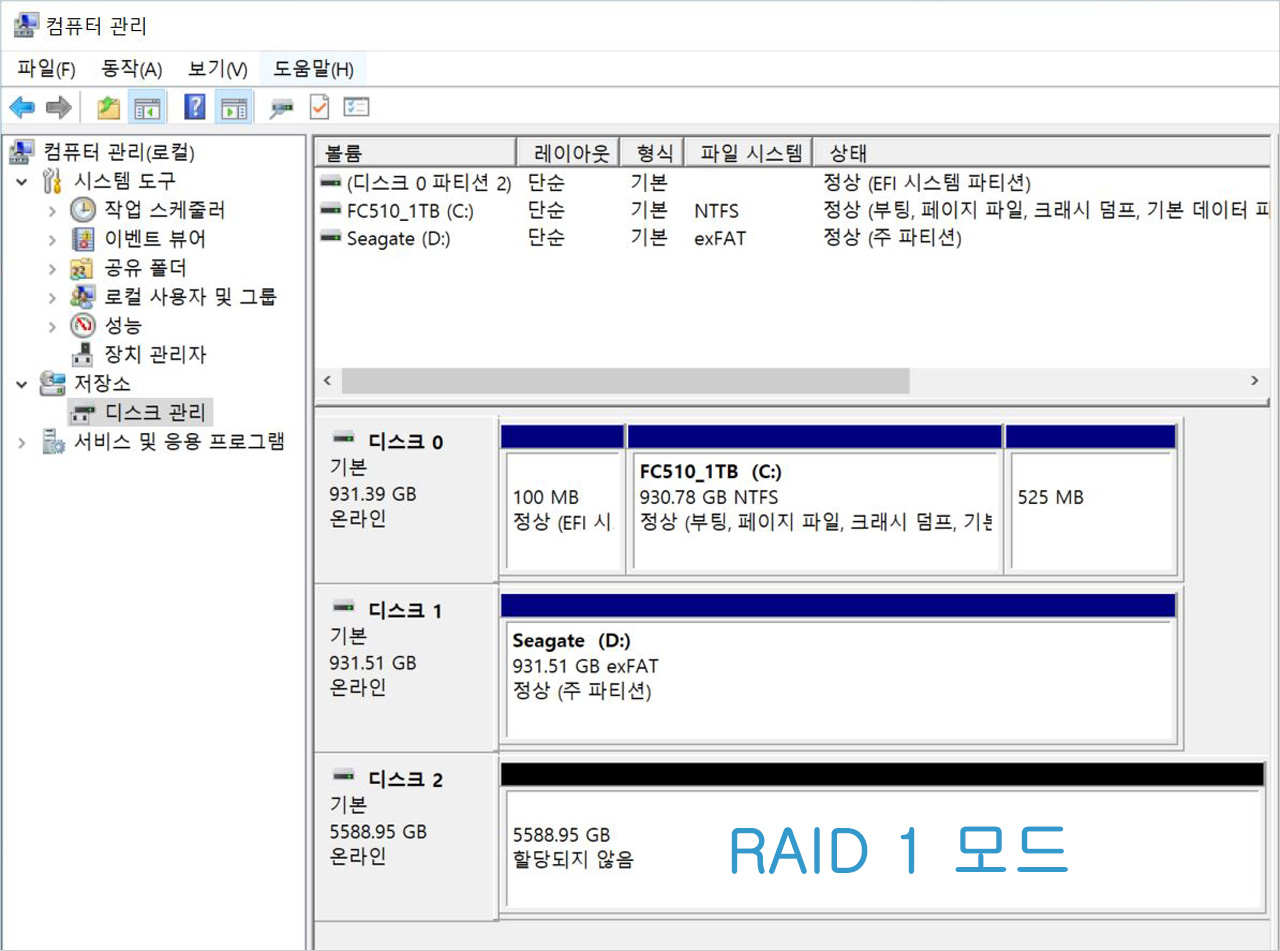
큐냅 TR-002에 6TB HDD 2개를 장착한 상태에서 각 RAID 모드를 설정하고 윈도우 PC에 연결해 디스크 상태를 살펴보았다.
처음부터 RAID 설정이 완료된 상태여서 디스크가 하나로만 나타났는데 RAID 0 모드에서는 HDD 2개의 최대 용량인 10.86TB(약 11,177GB)로 나왔고, RAID 1 모드에서는 HDD 2개의 절반 용량인 5.43TB(약 5,588GB)로 나왔다.
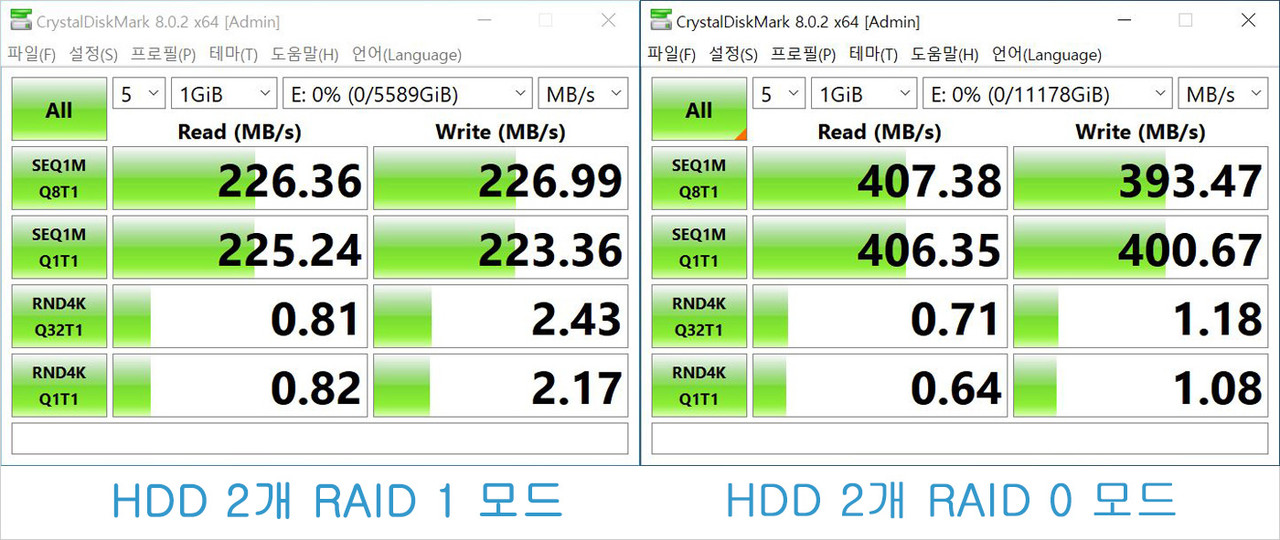
PC용 스토리지 벤치마크 소프트웨어인 크리스탈 디스크마크로 성능을 확인해보면 RAID 0 모드에서 RAID 1 모드(또는 RAID 미적용 상태)보다 80% 가량 더 데이터 읽기 · 쓰기 성능이 빠르게 측정되어 RAID가 제대로 작동하는 것을 알 수 있다.
RAID 1 모드는 HDD 1개를 DAS에서 분리해 다른 PC에 연결해보면 양쪽 HDD에 동일한 데이터가 담겨있는 것을 확인 가능하다.
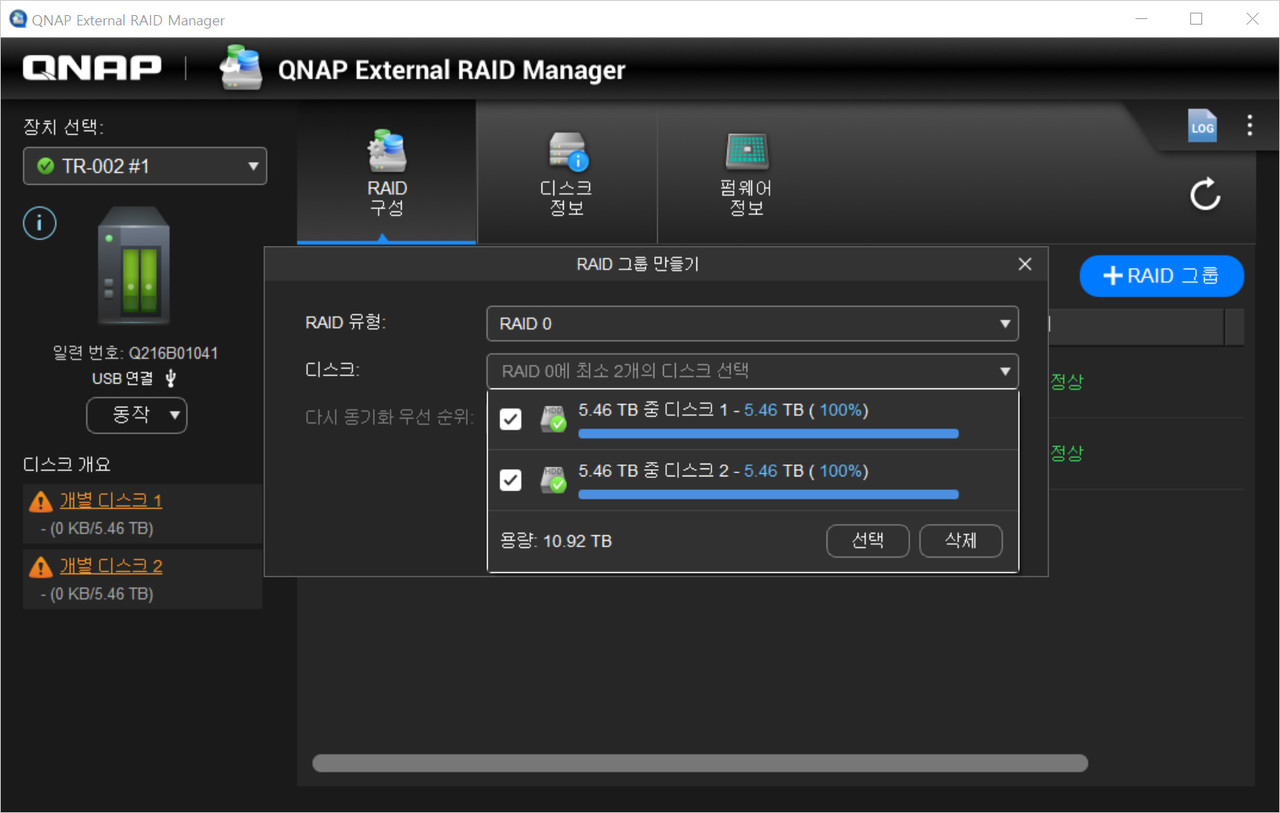
혹시 DAS의 하드웨어 RAID 대신 소프트웨어 RAID로 설정하고 싶다면 ‘큐냅 외장 RAID 매니저’(QNAP External RAID Manager)를 이용하면 된다. 큐냅 홈페이지에서 다운로드할 수 있다.
큐냅 외장 RAID 매니저를 이용해 현재 HDD 상태를 점검할 수 있고, 큐냅 DAS가 2개 이상 연결했거나 4베이 DAS 제품인 큐냅 TR-004를 연결한 경우 HDD를 2개씩 묶어서 서로 다른 RAID 모드로 구성하는 것도 가능하다.
NAS용 확장 스토리지로도 적합


앞에서 언급했듯이 DAS는 NAS에도 연결해서 사용할 수 있다. NAS가 기본적으로 외장 HDD, USB 메모리를 USB 포트에 연결해 외장 스토리지로 활용하는 기능을 지원하기 때문이다.
특히 큐냅 TR-002는 큐냅 NAS에 연결하는 경우 단순한 외장 스토리지가 아니라 NAS용 확장 스토리지로 인식된다.
(※큐냅 NAS용 운영체제인 QTS 4.3.6(또는 그 이상 버전)을 지원하지 못하는 NAS와 일부 모델(TS-128, TS-228, TS-131, TS-231, TS-431, TS-431U)은 제외)
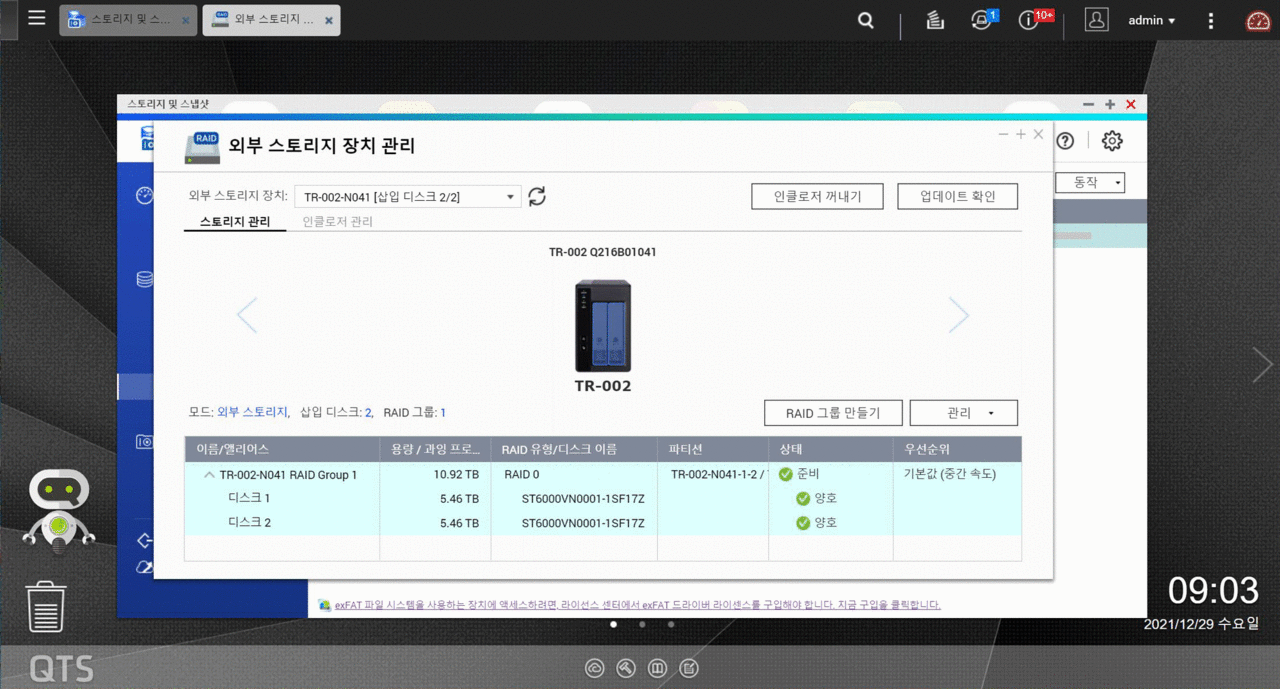
4베이 NAS인 ‘큐냅 TS-473A-8G’에 TR-002를 연결하면 잠시 인식 과정을 거친 후 외부(외장) 스토리지로 잡힌다. 같은 제조사의 제품이어서 NAS에 장착된 HDD와 동일하게 스토리지 풀과 볼륨을 생성하고 스냅샷(특정 시점으로 공유 폴더 복구하는 기능)을 설정하는 것도 가능하다.
한편 큐냅 TR-002를 NAS용 드라이브로 설정하면 PC에 연결해도 데이터를 확인할 수 없다. 서로 다른 파일 시스템을 사용하기 때문이다. 따라서 PC와 NAS 양쪽에서 DAS를 사용하고 싶은 사람은 NAS용 기능은 포기하고 일반 외장 스토리지로 이용해야 한다.
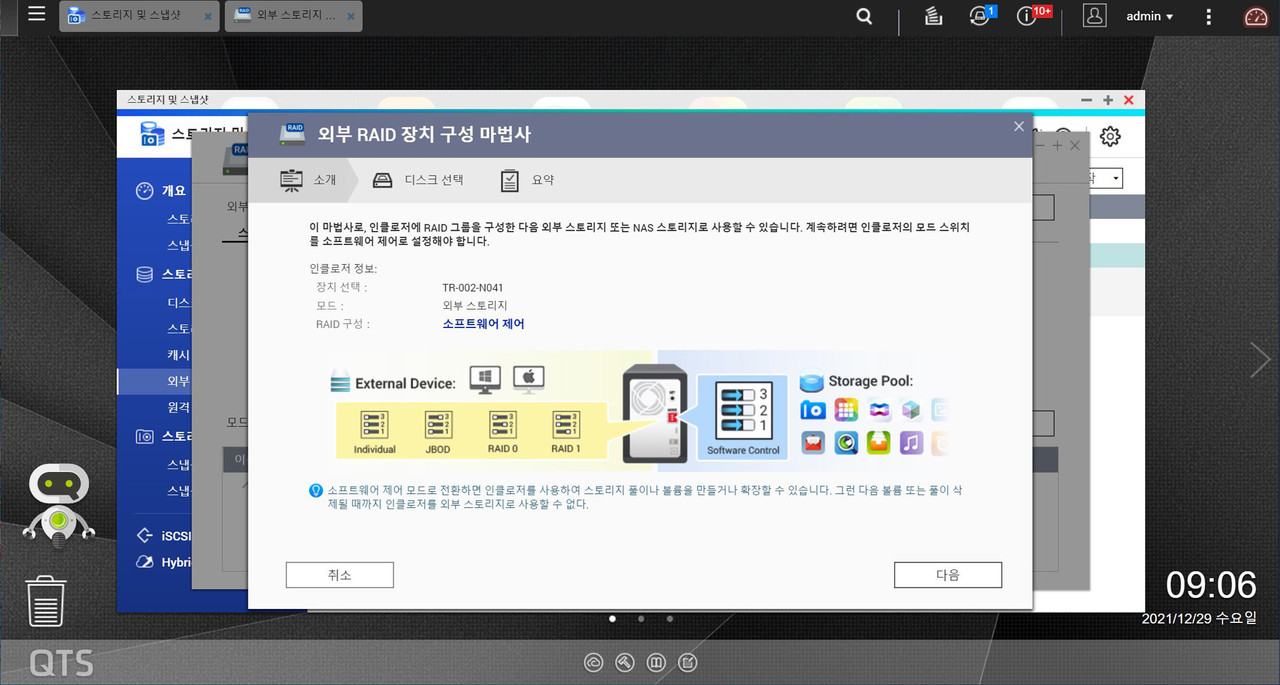
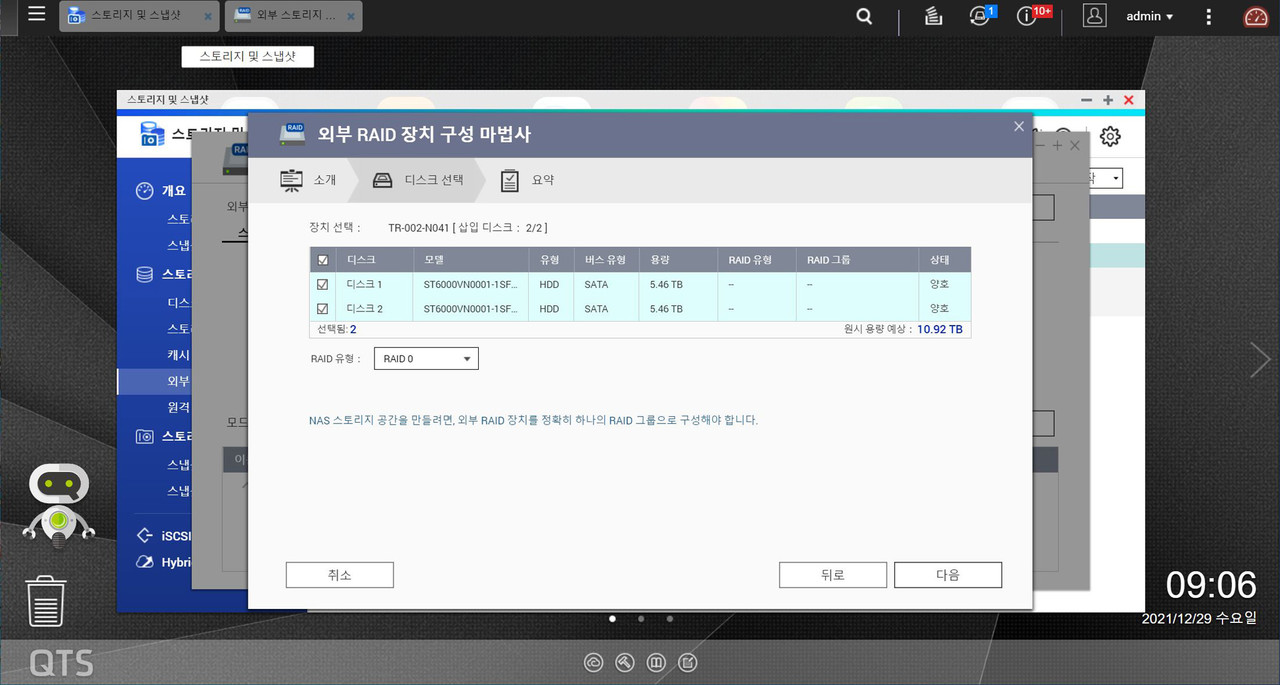
PC에서 큐냅 외장 RAID 매니저로 TR-002에 장착된 HDD를 RAID 설정한 것처럼 큐냅 NAS에서도 RAID 설정을 할 수 있다. 물론 DAS 모드 스위치를 소프트웨어 제어 모드로 설정한 상태여야 한다.
‘외부 RAID 장치 구성 마법사’를 이용해 사용자가 원하는 RAID 모드를 선택하고 적용하면 된다. RAID 설정 시 큐냅 NAS용 스토리지 풀을 만드는 과정이 포함되므로 한번 RAID 설정을 완료하고 거기에 기록한 데이터는 PC에서 인식하지 못한다.
HDD를 효율적으로 사용할 수 있게 해주는 DAS

DAS는 외장 HDD 확장판이라고 볼 수 있다. 이번 기사에서 살펴본 큐냅 TR-002는 2베이 제품이어서 큰 차이가 없어 보이지만 HDD를 10개 이상 장착 가능한 제품은 크기가 웬만한 서버 수준이고 썬더볼트 3 같은 고대역폭 인터페이스를 사용하기 때문에 외장 HDD와 현격한 차이를 보인다.
일반 소비자에게는 2~5베이 DAS가 크기와 비용 면에서 적당하니 알맞은 제품을 선택하여 이용하면 된다. 20TB HDD도 나오는 세상이니 아담한 DAS로도 용량은 여유로운 나만의 데이터 저장소를 만들어 만족감을 느낄 수 있을 것이다.
관련기사
- 발업 질럿? 발업 늑대! NAS 속도를 끌어올리는 씨게이트 아이언울프 525
- NAS 생명 연장·부활 프로젝트, ‘아이언울프 프로 20TB’
- NAS 어렵지 않아요, QNAP TS-230과 씨게이트 아이언울프로 NAS 하드디스크로 입문하기
- 서랍 속 구형 HDD를 위한 심폐소생술
- 핑크의 멋짐을 모르는 당신은 불쌍해요, 핑크 외장하드를 찾아서
- RAID를 아시나요··· 효율적인 HDD 설명서
- 터틀비치, 엔지니어·파일럿 함께 만든 비행 시뮬레이터 ‘벨로시티원 플라이트’ 출시
- 2021 스팀 최고작은···PUBG ‘배틀그라운드’
- 캐논코리아, 대형 프린터 GP 시리즈 출시···고품질 포스터 간단히 제작 가능해
- 이엠텍, 두 번째 EVGA 스페셜 에디션 ‘레드빗 수퍼 히어로 PC’ 선보여
- 스마트폰 사진 저장공간, NAS로 늘려보자
- 씨게이트, 스타워즈 스페셜 에디션 ‘베스카 잉곳’ 외장하드 선보여
- 이엠텍, ‘ASUSTOR NAS 증정 추첨 이벤트’ 프로모션 진행
- 큐냅 라이언 조 지사장"실시간 8K·4K 영상 편집 관련 해답을 제시한다"

